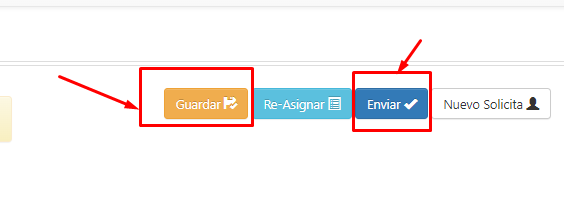| G·K PLATAFORMA DE GESTION PUBLICA | GUIA DE USO | |
| CODIGO 001-2020 | VERSION 1.0 | Documentos |
| FECHA | 26.09.2020 | |
MÓDULO: DOCUMENTAL
OPCIÓN: Creación de documentos
OBJETIVO:
Crear documentos para realizar procesos documentales con el fin de administrar los documentos de todo tipo, recibidos, creados, en una conservación a largo plazo de manera digital.
PROCEDIMIENTO:
Para crear un documento en el sistema vamos a realizar los siguientes pasos:
1. En la pantalla de inicio del sistema, podemos ingresar al Módulo de Gestión Documental desde parte izquierda mendiante la barra lateral de módulos damos clic en B2 DOCUMENTAL
o a su vez desde el lado derecho encontramos un acceso directo con el nombre Gestión Documental que de igual manera al dar un clic podemos ingresar a crear un documento.
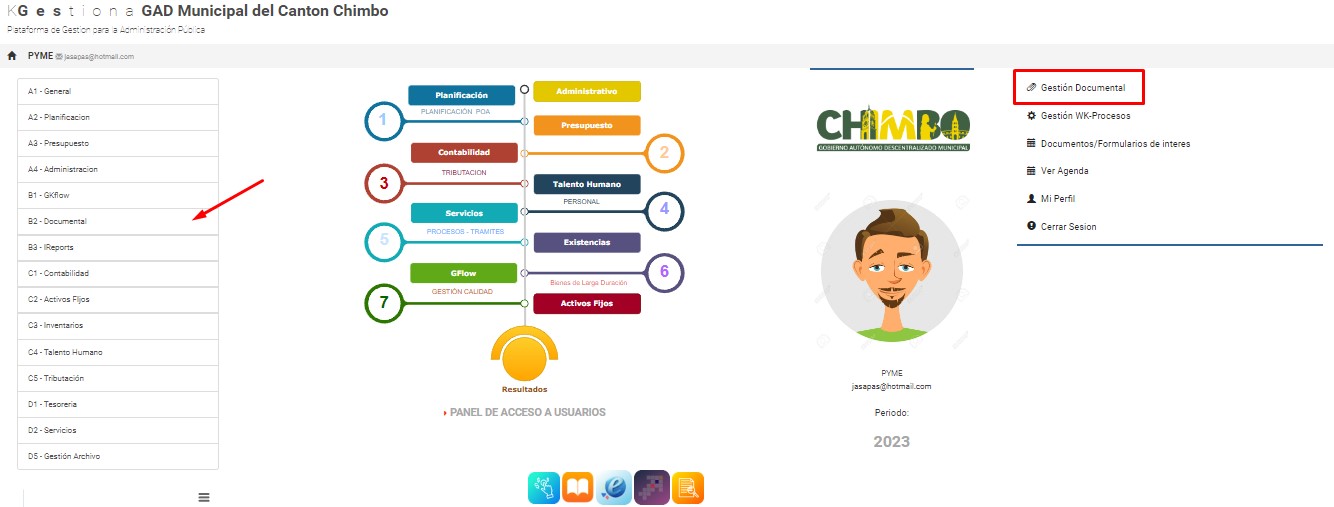
2. Al seleccionar ingresar el Módulo de Gestión Documental se nos despliega esta página donde podemos encontrar al lado izquierdo todas las opciones disponibles entre ellas, NUEVO DOCUMENTO por donde se va a ingresar a realiar el documento correspondiente.
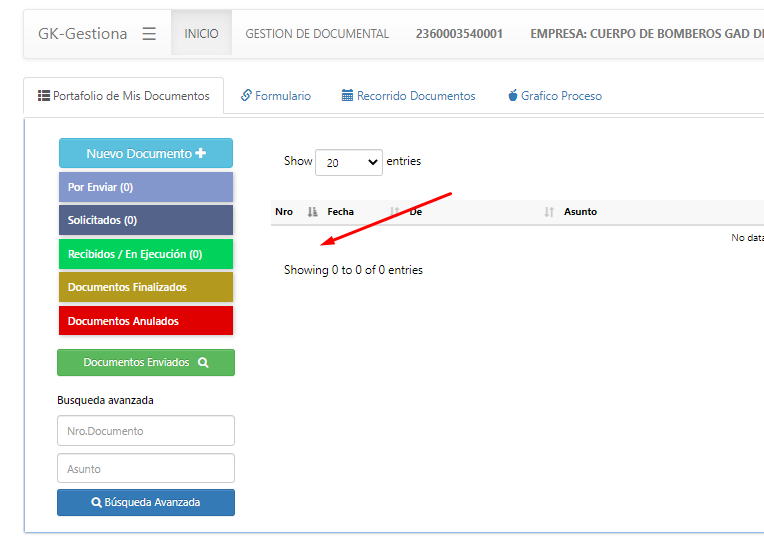
3. Vamos hacia la opción de NUEVO + y le damos click
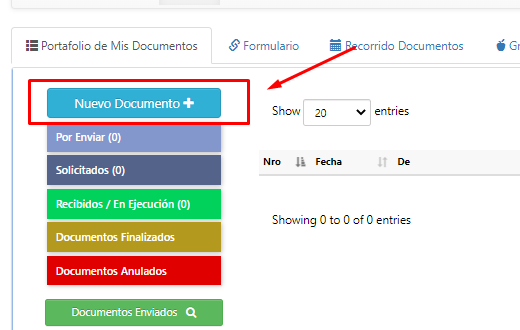
4. Aceptamos el mensaje de agregar nuevo registro para avanzar a la realización del documento.
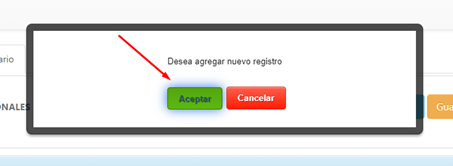
5. Una vez aceptado el crear un nuevo documento se nos va a desplegar la pestaña de FORMULARIO donde vamos a encontrar tres pasos a seguir con indicaciones dentro de cada uno de ellos. 1) DE/PARA, 2) DOCUMENTO, Y 3 ) ARCHIVOS ADJUNTOS. Para llenar la información la realizamos de la siguiente manera:
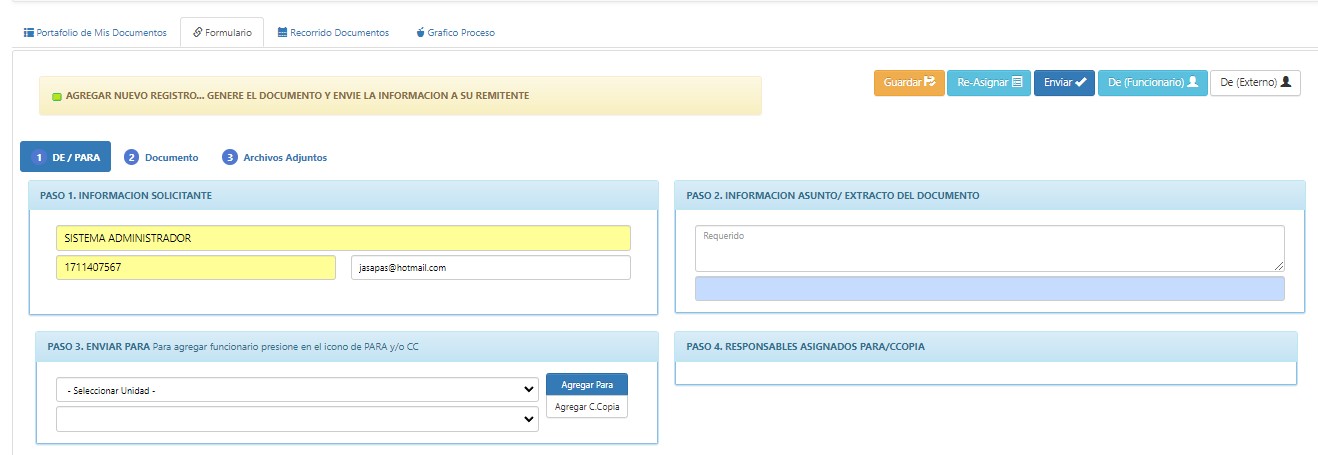
a) En la viñeta 1 DE/PARA vamos a encontrar 4 pasos a seguir para armar el documento:
PASO 1. INFORMACION DEL SOLICITANTE: En este apartado se encuentra por default la información del perfil del funcionario que ingresó al sistema que es quien está elaborando el documento.
.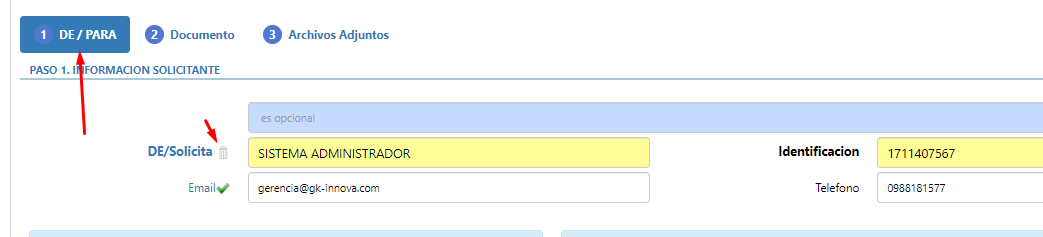
b) PASO 2. INFORMACIÓN EXTRACTO DEL DOCUMENTO: en este apartado ingresamos el texto del asunto del documento, algo rápido y preciso.
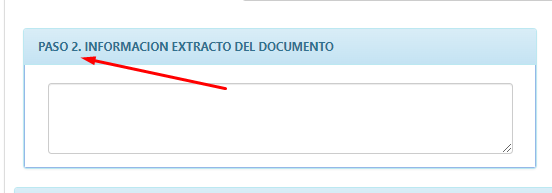
c) PASO 3. ENVIAR PARA: En esta opción vamos a escoger la unidad para posteriormente poder escoger la persona a quien queremos enviar el documento. Además una vez seleccionada la persona a quien va dirigida. presionamos en el botón PARA, y se nos agrega el nombre del funcionario en el paso 4. Podemos ingresar las personas que sean necesarias pera el documento. También se tiene la opción de agregar con copia a algún funcionario de ser necesario.
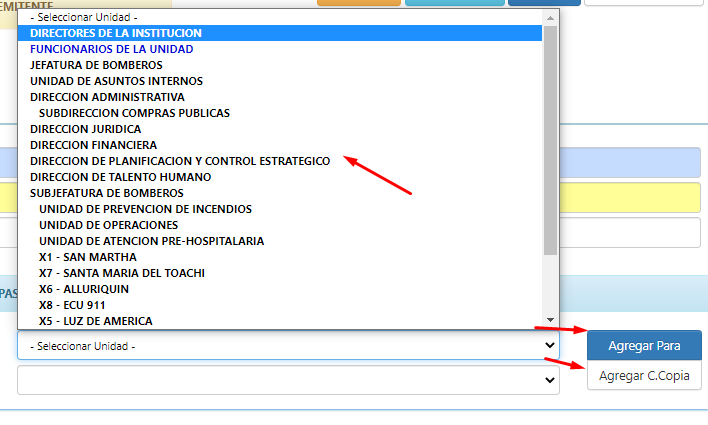
d) PASO 4. RESPONSABLES ASIGNADOS PARA/COPIA: En este apartado se mostrarán las iferentes personas a quienes se les haya agregado para enviar el documento así como también a las personas que lo recibiran con copia.
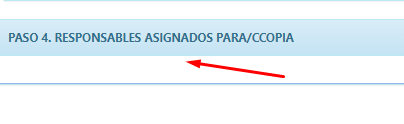
6. Una vez seleccionada el nombre del remitente y las personas que reibrán el documento proseguimos en dar click en SiGUIENTE PASO para avanzar a la segunda viñeta donde elaboraremos el documento.
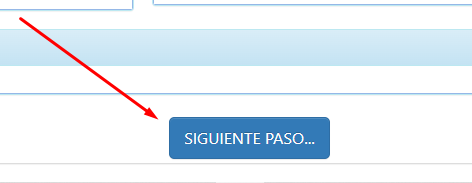
7. Una vez dado clic en siguiente paso automáticamente pasamos a la viñeta Nro 2 DOCUMENTO donde vamos a realizar todo el documento que enviaremos posteriormente.
Acontinucación vamos a llenar los apartados que encontramos de la siguiente manera:
a) Escogemos el tipo de documento a realizar (Memorandum o Memorandum Circular)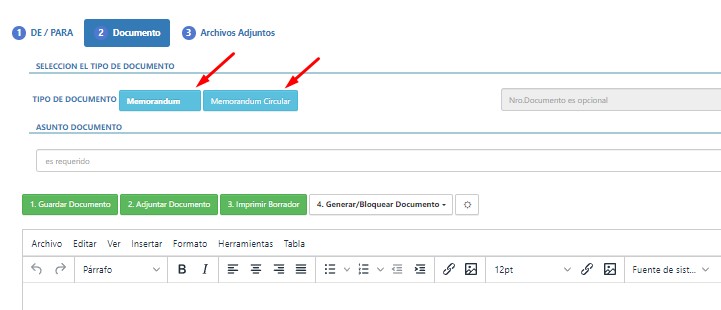
b) Una vez seleccionado el Tipo de documento a realizar automáticamente se carga el número de Memorando o documento con la secuencia de cada área.
8. A continuación encontramos el Asunto del Documento que automáticamente viene dado por el asunto que se detalló en la viñeta 1.
El mismo que lo podemos editar si asi lo deseamos.
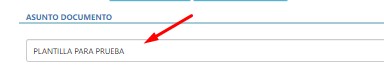
9. Una vez seleccionado el tipo de documento y verificado el asunto, vamos a editar la plantilla cargada automaticamente y agregarmos el contenido pertinente.
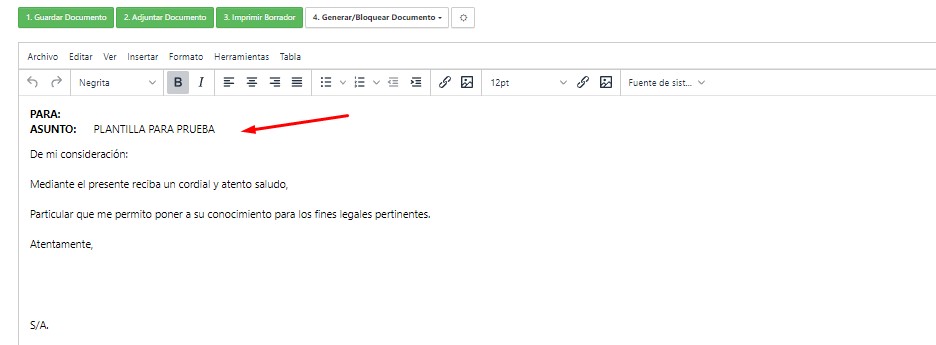
10. Cuando la plantilla esté cargada y editada con la información correspondiente, nos dirigimos al botón verde 1. Guardar Documento así este se guardará y lo podemos seguir editando. Lo encontraremos en el inicio del Módulo en el apartado de POR ENVIAR.
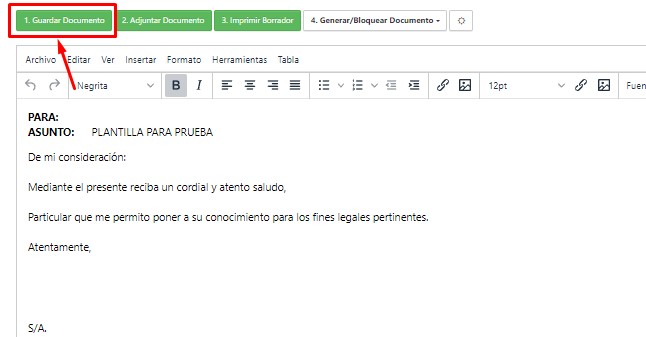
11. Una vez generado y guardado la información del documento, vamos al apartado 2. Adjuntar Documento, cargamos los archivos necesarios y nos dirigimos a 3. Imprimir borrador en donde se mostrará el documentoen PDF con la marca de agua de borrador. En este punto el documento realizado está aun en modo digitado y se lo puede editar.
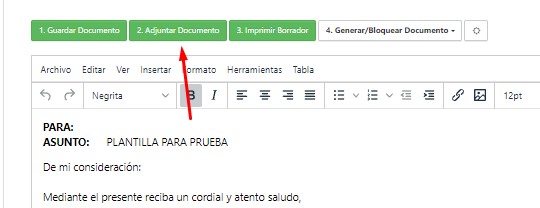
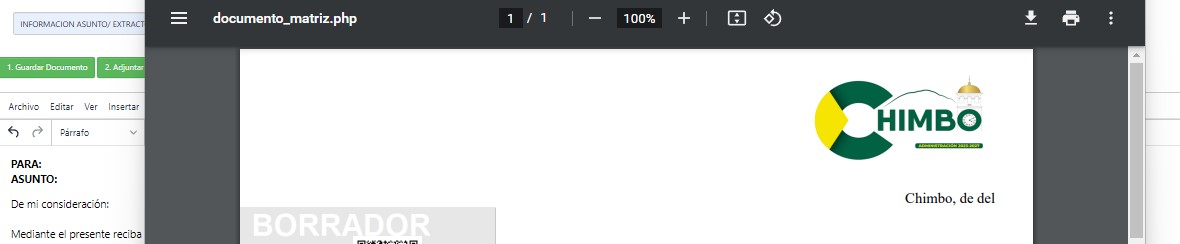
12. A continuación de haber generado el documento y verificada la información con el borrador procedemos a 4.Generar/Bloquear Documento, para esto encontramos dos opciones,
La primera de Generar Sin Firma Electrónica donde el documento se bloquea y descarga automáticamente para que puedan firmarlo con el Token o manualmente para volverlo a subir en la viñeta número tres de Archivos Adjuntos.
La segunda opción es Generar con Firma Electrónica donde el documento se bloquea y para firmar se despliega una ventana flotante la cual nos pedirá nuestra clave de acceso para proseguir con la firma del documento a enviar.
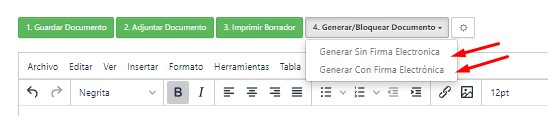
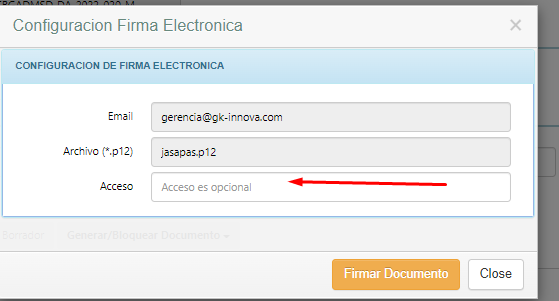
13. Despues de haber firmado el documento, nos drigimos a la viñeta número tres ARCHIVOS ADJUNTOS la misma que nos permite subir anexos al documento que se está realizando.
Todos los documentos anexos se deben subir en el botón rojo Cargar/Adjuntar Documento donde se nos desplegarán los anexos adjuntados en formato PDF.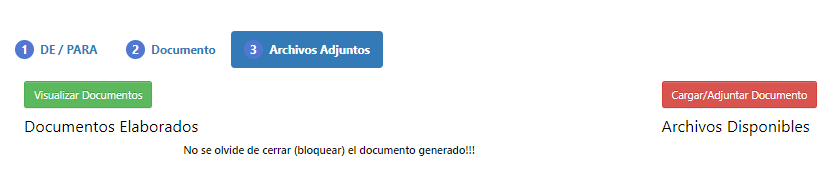
14. Terminado el documento, y adjuntado los archivos necesarios procedemos a presionar en GUARDAR Y ENVIAR para dar inicio al documento solciitado y salga de nuestra bandeja de mensajes hacia la de la persona destinataria.
.